Kako promijeniti pozadinu Xbox One telefonom – TechCult
Miscelanea / / June 17, 2023
Ako vam je zamorno kretati se složenim izbornicima na vašoj konzoli, zamislite kako bi bilo zgodno prilagoditi ga samo svojim pametnim telefonom! U ovom članku vodit ćemo vas kroz jednostavne korake kako promijeniti pozadinu vašeg Xbox One s telefonom, čineći proces bez muke i ugodnim.

Sadržaj
Kako promijeniti pozadinu Xbox One na telefonu
Promjena pozadine vašeg Xbox One pomoću telefona je laka stvar. Imate mogućnost postaviti prilagođenu ili čvrstu sliku kao pozadinu. Možete čak i urediti slike unaprijed za personalizirani dodir. Čitajte dalje i otkrijte kako to ostvariti!
Mogu li promijeniti pozadinu Xbox One iz aplikacije?
Da, možete promijeniti pozadinu Xbox One pomoću mobilna Xbox aplikacija.
Da biste promijenili pozadinu Xbox One pomoću mobilnog telefona slijedeći dolje navedene korake:
Bilješka: Provjerite jeste li preuzeli prilagođenu sliku na svoj Xbox One
1. Omogućite Značajka daljinskog upravljanja na Xbox One i povežite svoju konzolu s aplikacijom Xbox.
2. Iz aplikacije Xbox idite na KONZOLE.
3. Dodirnite povezani Xbox One konzola i odaberite Daljinski opcija.
4. Pomoću daljinskog upravljača na telefonu otvorite VodičJelovnik na vašem Xbox One.
5. Iz izbornika Vodič idite na Profil i sustav i onda, postavke.
6. u Općenito odjeljak, odaberite Personalizacija.
7. Ići Moje porijeklo i odaberite Prilagođena slika.
8. Odaberite slika i kliknite na njega da biste je postavili kao svoju Xbox One pozadinu.
Također pročitajte:Možete li imati živu pozadinu na Xboxu?
Kako spojiti telefon na Xbox One
Da biste povezali svoj telefon s Xbox One, samo slijedite ove korake:
Bilješka: Provjerite jeste li povezani s a 7-10 Mbps Wi-Fi veza te ste preuzeli i prijavili se u aplikaciju Xbox s istim računom kao na Xbox One.
1. U izborniku vodiča vašeg Xbox One idite na Profil i sustav otvoriti postavke.
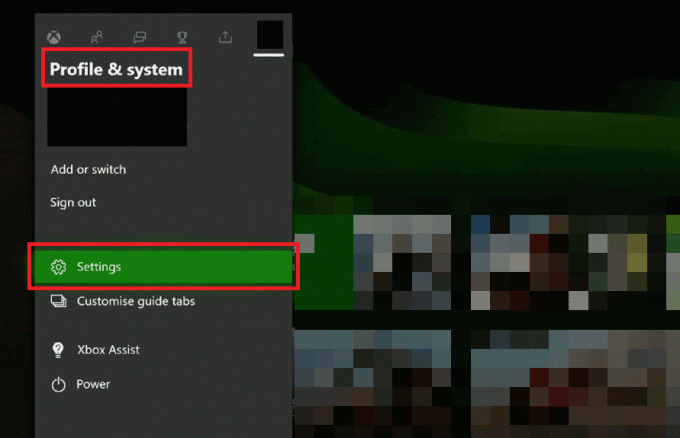
2. Ići Uređaji i veze iz postavki.
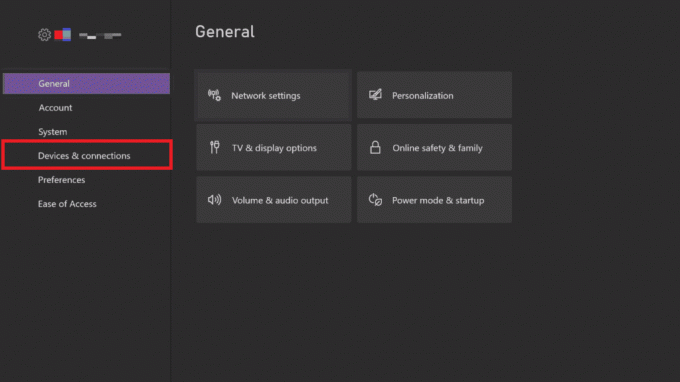
3. Ići Daljinske značajke i odaberite Omogući daljinske značajke opcija.
4. Sada idite na Postavke aplikacije Xbox mogućnost odabira Samo iz profila prijavljenih na ovu Xbox konzolu.
5. Vratite se na odjeljak Daljinske značajke za odabir Testirajte reprodukciju na daljinu.
6. Nakon što je testiranje obavljeno, odaberite OMOGUĆITE REMOTE PLAY.
7. Otvori Xbox aplikacija na svom telefonu i dodirnite ikona konzole za povezivanje u gornjem desnom kutu ekrana.
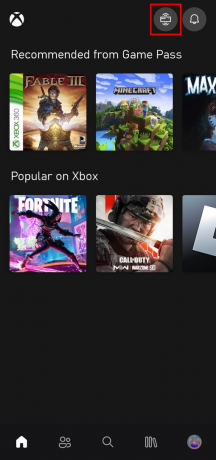
8. Dodirnite na POČNITE dugme.

9. Dodirnite Postavite novu konzolu opcija.

10. Prati upute na zaslonu za povezivanje vaše konzole s aplikacijom Xbox.
Kada završite, povežite svoj Xbox Bluetooth kontroler s aplikacijom Xbox.
Također pročitajte:Kako dobiti više pozadina za Facebook post
Kako mogu prenijeti slike sa svog telefona na svoj Xbox One
Uz promjenu pozadine putem mobitela, morate znati uploadati slike s telefona na Xbox One. Za prijenos slika slijedite ove korake:
Bilješka: Obavezno preuzmite i prijavite se na Microsoft One Drive na svojoj konzoli kao i na telefonu s istim Microsoftovim računom.
1. Otvori Aplikacija Microsoft OneDrive na svom telefonu.
2. Dodirnite na ikona plus u gornjem desnom kutu ekrana.

3. Dodirnite na Učitajopcija iz donjih izbornika.
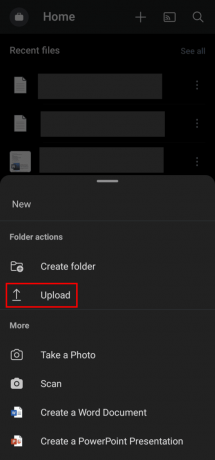
4. Odaberite a slika sa svog uređaja i Učitaj na OneDrive.
5. Idi na svoju Xbox One konzola i otvorite Aplikacija Microsoft OneDrive.
6. Idi na prenesena slika na vašem OneDrive računu i preuzimanje datoteka to.
Vjerujemo da vam je ovaj članak pomogao promijenite pozadinu svog Xbox One pomoću telefona. Jako bismo cijenili čuti vaše iskustvo čitajući ovaj članak. Ako imate pitanja ili prijedloga, nemojte se ustručavati ostaviti ih u odjeljku za komentare u nastavku.
Henry je iskusan pisac o tehnologiji sa strašću da složene tehnološke teme učini dostupnima svakodnevnim čitateljima. S više od desetljeća iskustva u tehnološkoj industriji, Henry je postao pouzdan izvor informacija za svoje čitatelje.



